win7自带输入法不见了怎么调出来
win7自带输入法是一款功能十分强大的而输入法,但是有时候我们的输入法会被隐藏,无法直接调整出来。今天小编就来告诉大家win7自带输入法不见了怎么调出来。
具体步骤如下:
1.点击win7系统开始菜单,选择其中的【控制面板】;
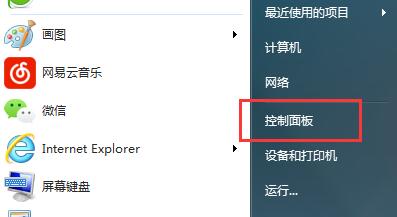
2.然后将查看方式切换为【小图标】;
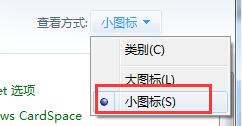
3.切换完成查看方式以后,鼠标点击【区域和语言】选择;
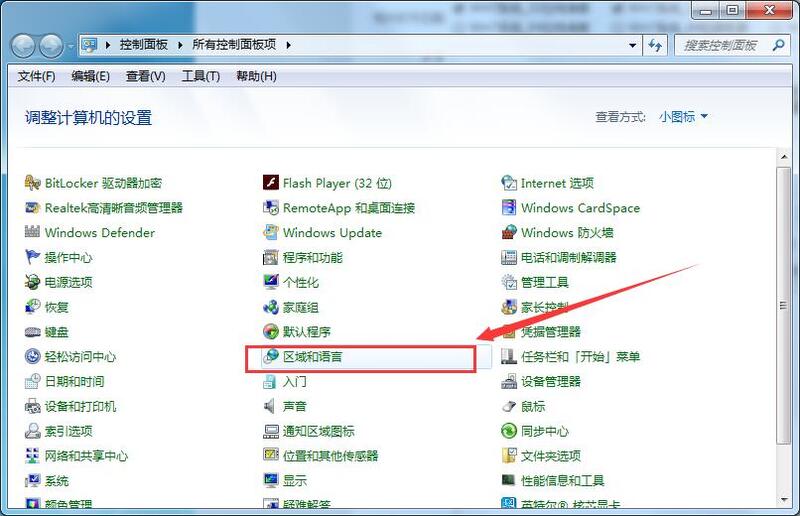
4.在新跳出的页面选择【键盘和语言】,之后点击【更改键盘】;

5.在文本服务和输入语言的界面选择【语言栏】,选中【停靠于任务栏】,点击【确定】;
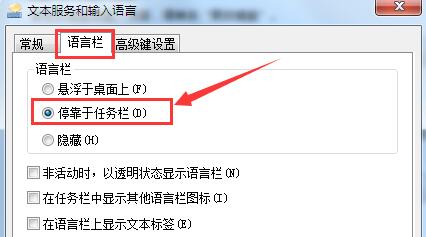
6.之后回到页面,在键盘上一起按下【ctrl+shift】,就可以调出输入法了。
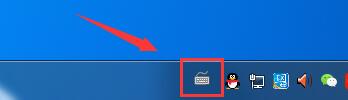
以上就是win7自带输入法不见以后调出来的方法了,希望对各位小伙伴们有所帮助。
相关教程:win8怎么删除输入法win7系统输入法不见了我告诉你msdn版权声明:以上内容作者已申请原创保护,未经允许不得转载,侵权必究!授权事宜、对本内容有异议或投诉,敬请联系网站管理员,我们将尽快回复您,谢谢合作!










